+- Đam San.net -Diễn đàn yêu âm nhạc và nhạc cụ Việt Nam (http://damsan.net)
+-- Diễn đàn: Nhạc Cụ (http://damsan.net/forumdisplay.php?fid=14)
+--- Diễn đàn: Flute / Sáo ngang các loại (http://damsan.net/forumdisplay.php?fid=15)
+--- Chủ đề: cách thu âm cho sáo tại nhà (/showthread.php?tid=1634)
cách thu âm cho sáo tại nhà - trucxanh - 07-25-2012
I> Chuẩn bị
Bạn cần những thứ sau đây nè:
- Một cái máy vi tính (tất nhiên càng xịn càng tốt, nhưng ko xịn cũng ko sao )
- Một chiếc headset (tai nghe kèm mic đó). Sử dụng headset là thuận tiện nhất cho việc thu âm, mua một chiếc tầm 100k là ổn rồi.
- Một căn phòng yên tĩnh (vô cùng quan trọng đấy).
- Phần mềm thu âm. Ở đây mình sẽ giới thiệu phần mềm Adobe Audition 3, theo mình đây là phần mềm rất phù hợp cho việc thu thanh tại gia, nhiều tính năng, dễ sử dụng.
Download adobe Audition 3 tại 3 file nối sau đây:
link1:http://adf.ly/AduoI
link2:http://adf.ly/Adv8Q
link3:http://adf.ly/AdvBp
Pass: mixnhac.com
- Nhạc nền. Ở đây mình “mặc định” là các bạn đã có sẵn nhạc nền dưới dạng file âm thanh (mp3, wma, wav… j j đó) và đã đúng tông.
I> Chuẩn bị
Bạn cần những thứ sau đây nè:
- Một cái máy vi tính (tất nhiên càng xịn càng tốt, nhưng ko xịn cũng ko sao )
- Một chiếc headset (tai nghe kèm mic đó). Sử dụng headset là thuận tiện nhất cho việc thu âm, mua một chiếc tầm 100k là ổn rồi.
- Một căn phòng yên tĩnh (vô cùng quan trọng đấy).
- Phần mềm thu âm. Ở đây mình sẽ giới thiệu phần mềm Adobe Audition 3, theo mình đây là phần mềm rất phù hợp cho việc thu thanh tại gia, nhiều tính năng, dễ sử dụng.
Download adobe Audition 3 tai day
- Nhạc nền. Ở đây mình “mặc định” là các bạn đã có sẵn nhạc nền dưới dạng file âm thanh (mp3, wma, wav… j j đó) và đã đúng tông.
II> Thu âm
Mở Adobe Audition 3 ra. Giao diện mặc định của chương trình là như thế nè:http://ca5.upanh.com/15.935.20228367.a860/getimagedo.png
(Nếu như nó ko ra như thế thì các bạn bấm vào nút Multitrack ở ngay dưới chữ Clip trên thanh menu ý)
Đầu tiên ta bỏ nhạc nền (beat) vào, right-click vào một vùng trống trong Track 1. Chọn Insert -> Audio.
Đây là kết quả:http://ca6.upanh.com/15.935.20228340.A220/getimagedo1.png
Chú ý đến track 2 (là track ta thu am). Bạn setting như sau: (có thể hơi khác nếu các bạn dùng soundcard khác)
http://ca8.upanh.com/15.935.20228342.FsM0/getimagedo2.png
Bấm cả vào Apply to All Audio Tracks để sau này có dùng thêm track mới cũng ko phải setting lại. Nếu bạn dùng souncard khác thì hãy chọn đúng soundcard bạn muốn dùng để thu
Giờ bấm vào nút chữ R ở track 2. AA3 sẽ xuất hiện hộp thoại yêu cầu bạn lưu session lại. Session là file lưu trữ tất cả các hoạt động ghi âm của bạn, ngoại trừ các file âm thanh thì được lưu riêng. Bạn hãy lưu session lại để tiếp tục.
Ta kiểm tra một chút xem mic được cài đặt đúng chưa. Bạn vào Option -> Windows Recording Mixer và chỉnh thế nè http://ca7.upanh.com/15.935.20228345.3e30/getimagedo3.png
Cần đảm bảo là Stereo Mic, CD Volume, Line Volume được tắt, và Volume của Recording để vừa phải thôi nếu ko thu sẽ bị rè (clip).
Hãy đảm bảo là căn phòng của bạn đang yên tĩnh vì ta sẽ thu âm ngay bây giờ đây. Đóng chặt tất cả các cửa ra vào, cửa sổ, tắt hết tất cả các đèn huỳnh quang, tất cả các quạt và máy điều hoà. Tắt hết các chương trình khác đi để thu âm ko bị vấp.
Được rồi. Giờ ta quay lại với cửa sổ chính. Đeo headset vào, cầm kèn đặt lên môi, chỉnh mic của headset sao cho nó nằm xuống cằm mình là vừa. Ấn Ctrl + Space. Và nói j đó vào mic. Giờ bạn có thể thấy âm thanh được thu vào track 2 và được thể hiện dưới dạng cột sóng (trục hoành là thời gian, trục tung là âm lượng).
Thu xong ấn Space để dừng lại. Click về đầu để nghe lại kết quả. Nếu muốn nghe riêng tiếng kèn thôi thì bấm vào nút S ở track 2. Theo kinh nghiệm của mình thì bạn nên thu riêng từng đoạn ra từng track khác nhau. Chỉ cần dời vị trí con trỏ đến đoạn bạn định thu, chọn một track khác để thu (ấn R đó, nhớ tắt R ở các track khác).
Trong khi nghe lại hãy chú ý vào thanh Levels ở dưới cùng màn hình. Bình thường thì cột sóng ở đó hiện lên màu xanh, nhưng nếu có lúc bạn thấy nó hiện lên màu đỏ thì tức là bạn đã thổi quá to và âm thanh thu vào bị rè (clip) http://ca5.upanh.com/15.935.20228347.qcg0/getimagedo4.png
Bạn cũng có thể phát hiện những đoạn rè bằng cách nhìn vào cột sóng ở track: nếu độ cao của sóng vượt ra khỏi biên thì chỗ đó đã bị clip. Trong trường hợp đó hãy chỉnh lại Volume của Recording và thu lại.
III> Xử lí sau thu âm
Trước khi xử lí, hãy đảm bảo là bạn đã thu ổn (tức là ko bị clip, tiếng ồn ko nhiều quá). Các công đoạn sau đây các bạn có thể bỏ qua một vài bước nếu không thấy cần thiết, nhưng nhớ là KHÔNG ĐƯỢC lộn thứ tự đấy nhé.
1. Lọc ồn
Double-click vào track 2 (tức là tiếng sáo của bạn đấy). AA3 tự chuyển qua cửa sổ Edit View. Chọn một đoạn tiếng ồn làm mẫu. Thông thường nên lấy đoạn âm thanh lúc bạn đã thu âm nhưng chưa thổi gì cả, nó sẽ là những tiếng gió, tiếng hơi thổi, tiếng nhiễu…
http://ca5.upanh.com/15.935.20228351.Op10/getimagedo5.png
Ấn Alt + N và OK. Chọn Effect -> Restoration -> Noise Reduction (Process). Nếu đoạn tiếng ồn làm mẫu của bạn chỉ có tiếng ồn (không quá lớn) thôi thì nên kéo Noise Reduction Level lên 100%. Nếu không bạn có thể giảm xuống để tránh việc lọc ồn làm biến dạng tiếng kèn.
2. Xử lí cường độ
Phần này lại gồm 2 mục là xử lí tự động và thủ công (các hiệu ứng nói đến trong mục này đều ở nhóm effect Amplitude and Compression)
a/ Xử lí tự động
Sau khi thu xong rất có thể bạn thấy biểu đồ sóng âm của bạn chạy lổn nhổn chỗ cao chỗ thấp lung tung, và khi nghe bạn thấy là lúc to lúc nhỏ hơi lộn xộn. Để tiếng kèn được “mượt” hơn về mặt cường độ (tức là tương đối ổn định hơn về mặt cường độ, ví dụ như giảm bớt hậu quả của việc lúc to lúc bé do khoảng cách giữa kèn và mic không ổn định) ta có thể sử dụng Dynamic Processing. Với mình thường chọn Preset là Classic Soft Knee hoặc Smooth Vocal.
http://ca5.upanh.com/15.935.20228351.Op10/getimagedo5.png
http://ca8.upanh.com/15.935.20228354.huC0/getimagedo7.png
b/ Xử lí bằng tay
Với những đoạn có cường độ “đột biến” (giả dụ như một note to bất thường) mà việc xử lí tự động ko hiệu quả thì ta có thể “can thiệp” bằng cách chọn đoạn âm thanh đó rồi dùng Amplify. Tại đây bạn nhớ tick vào “Link left and right” rồi nhập giá trị âm lượng cần tăng/giảm tính bằng dB (tăng nhập số dương, giảm nhập số âm, chính xác đến 1/10 dB). Chú ý nếu tăng thì phải kiểm tra lại xem có bị clip không.
http://ca6.upanh.com/15.935.20228356.eLd0/getimagedo8.png
Cần chú ý là để chọn một đoạn cho chính xác bạn có thể phóng to đoạn âm thanh ra bằng cách dùng phím cuộn của chuột.
3. Tạo tiếng vang
Đây là bước cực kì quan trọng vì nó làm cho bản thu của bạn trở nên “long lanh”, âm thanh không bị “khô” cũng như giúp tiếng sáo và nhạc nền quyện vào nhau. Những gì bạn cần làm là sử dụng hiệu ứng reverb cho tiếng sáo. Thông thường mình hay dùng Studio Reverb, preset là Vocal Reverb (tùy bài mà chọn Small, Medium hay Large).
http://ca8.upanh.com/15.935.20228358...etimagedo9.png
4. Cân chỉnh giữa tiếng sa và nhạc sáo
Ta trở lại chế độ hiển thị Multitrack. Việc cần làm bây giờ là nghe lại và điều chỉnh âm lượng giữa tiếng sáo và nhạc nền sao cho cân đối.
http://ca7.upanh.com/15.935.20228361.xkA0/getimagedo10.png
Ta sử dụng các núm volume ở đầu mỗi track, có thể nhập trị số hoặc dùng chuột để chinh. Cần lưu ý sau khi chỉnh phải kiểm tra xem có bị clip không, nếu có thì có thể giảm volume của track Master xuống (đây là track dưới cùng, là sự kết hợp của tất cả các track).
Sau đó bạn click chuột phải vào một vùng trống ở track Master, chọn Mixdown to New file -> Master output in session (Stereo)
Một file tên là Mixdown sẽ được tạo ra, và được tự động chuyển sang chế độ Edit View. Tại đây bạn có thể thêm một chút Studio Reverb (preset Swirly Reverb) để bản thu mượt mà hơn. Bạn cũng có thể điều chỉnh lại âm lượng tổng thể bằng cách tương tự như xử lí cường độ cho tiếng kèn.
http://ca5.upanh.com/15.935.20228363.EaO0/getimagedo11.png
Cuối cùng ta xuất ra thành phẩm. Chọn File -> Save as. Ở đây ta chú ý đến các định dạng. Để đảm bảo chất lượng âm thanh nguyên gốc ta chọn định dạng Windows PCM. Sau đó bạn cũng có thể Save một file khác với định dạng mp3 để thuận tiện sử dụng.
Chúc các bạn thành công.
nguồn:http://saotruc.vn/showthread.php?1665-cach-Thu-am-cho-sao-Phong-thu-tai-gia
RE: cách thu âm cho sáo tại nhà - luyennam91 - 10-04-2013
Cảm ơn Bạn bài viết rất chi tiết. Sao mình tải mấy link tải không được vậy
RE: cách thu âm cho sáo tại nhà - phongasia - 01-07-2014
cái này đúng là mình cần đây vì mỗi lần thu cứ rè hoài cám ơn bác nha
RE: cách thu âm cho sáo tại nhà - tranvanthanh - 05-02-2014
Bài viết rất chi tiết nhưng mấy cái link hình bị die hết rồi, bạn có thể up lại link seting mới cho mọi người cùng tham khảo được không, cảm ơn.